
iPhone 6s/iPhone 6、iPhone 6s Plus/iPhone 6 Plus の側面に搭載されている「スリープ/スリープ解除ボタン」。
普段から何気なく使っているボタンではありますが、iPhone の電源のオン/オフなどでも使用する重要なボタンの一つ!
※ なお、iPhone 5s などの以前のモデルでは、この「スリープ/スリープ解除ボタン」は本体上部に配置されていました。
1.iPhone をロック!
iPhone を使用しない時は、「スリープ/スリープ解除ボタン」を押して、iPhone をロックします。
iPhone をロックするとディスプレイがスリープ状態になり、バッテリーが節約され、画面に触れても何も起こらなくなります。
この場合でも、電話や FaceTime の着信、テキストメッセージ、アラーム、および通知を受信することができます。
また、音楽を聴いて音量を調整することもできます。
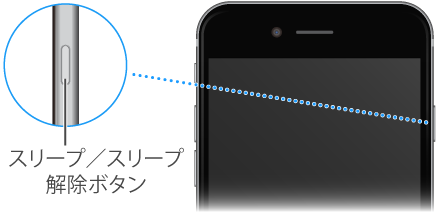
<p>iPhone 6/iPhone 6 Plus、およびそれ以降の iPhone の「スリープ/スリープ解除ボタン」は右側面にあります。
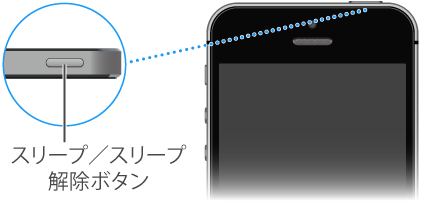
それ以前のモデルの iPhone では、「スリープ/スリープ解除ボタン」は上部に配置されています。
また、約 1分間画面に触れないと iPhone が自動的にロックされます。
この時間を調整する場合は、「設定>一般>自動ロック」を選択しましょう。
2.iPhone をオンにする
「スリープ/スリープ解除ボタン」を Apple ロゴが表示されるまで押さえたままにします。
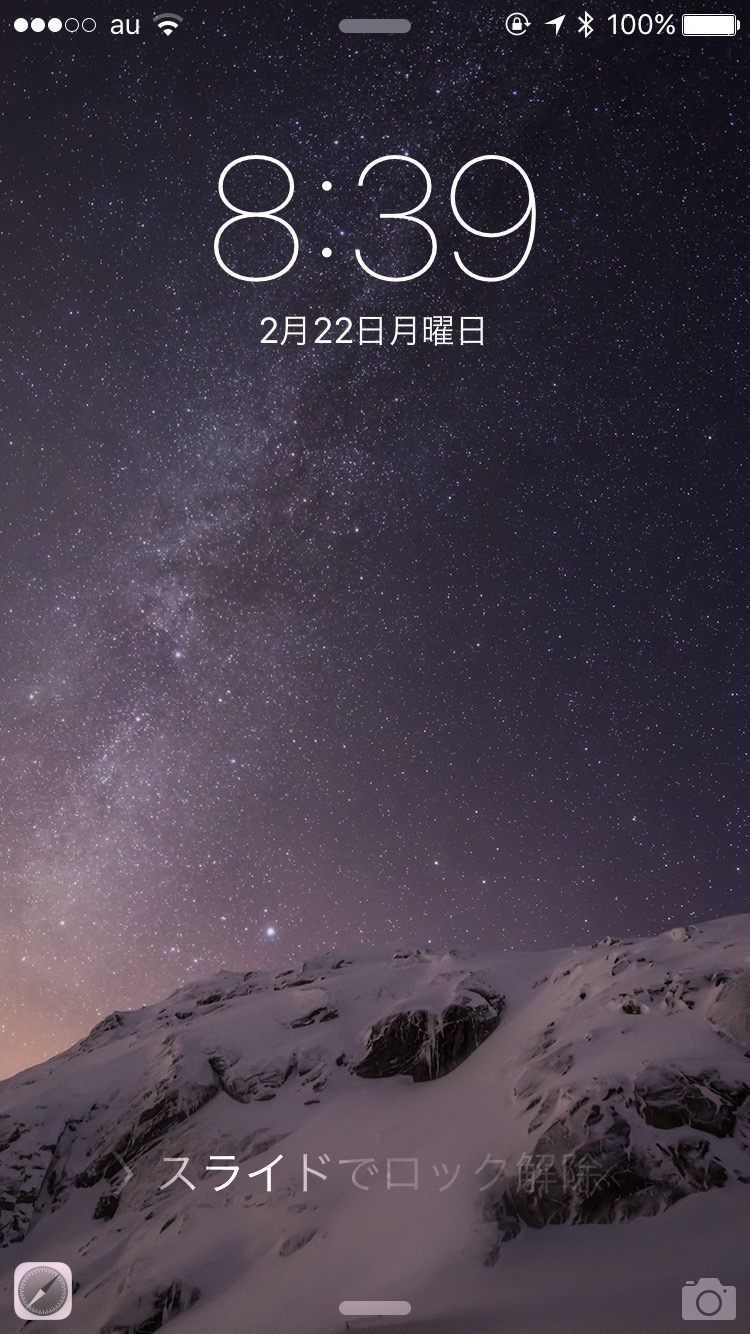
3.iPhone のロックを解除する
「スリープ/スリープ解除ボタン」またはホームボタンを押して、スライダーをドラッグします。
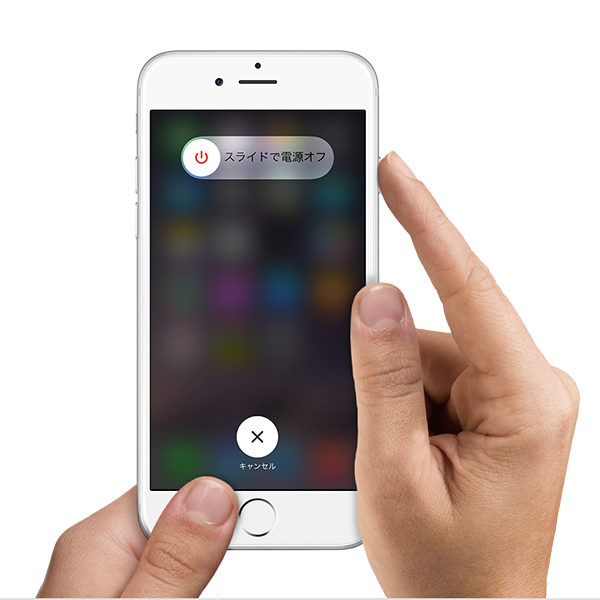
4.iPhone をオフにします
「スリープ/スリープ解除ボタン」をスライダが表示されるまで押さえたままにしてから、スライダーをドラッグします。
※ セキュリティを高めるために、iPhone のロックを解除する時にパスコードを要求することができます。「設定>Touch ID とパスコード」と選択します。
※ なお、iPhone 5s 以前のモデルなどでは Touch ID が非搭載となるため、「設定>パスコード」を選択します。
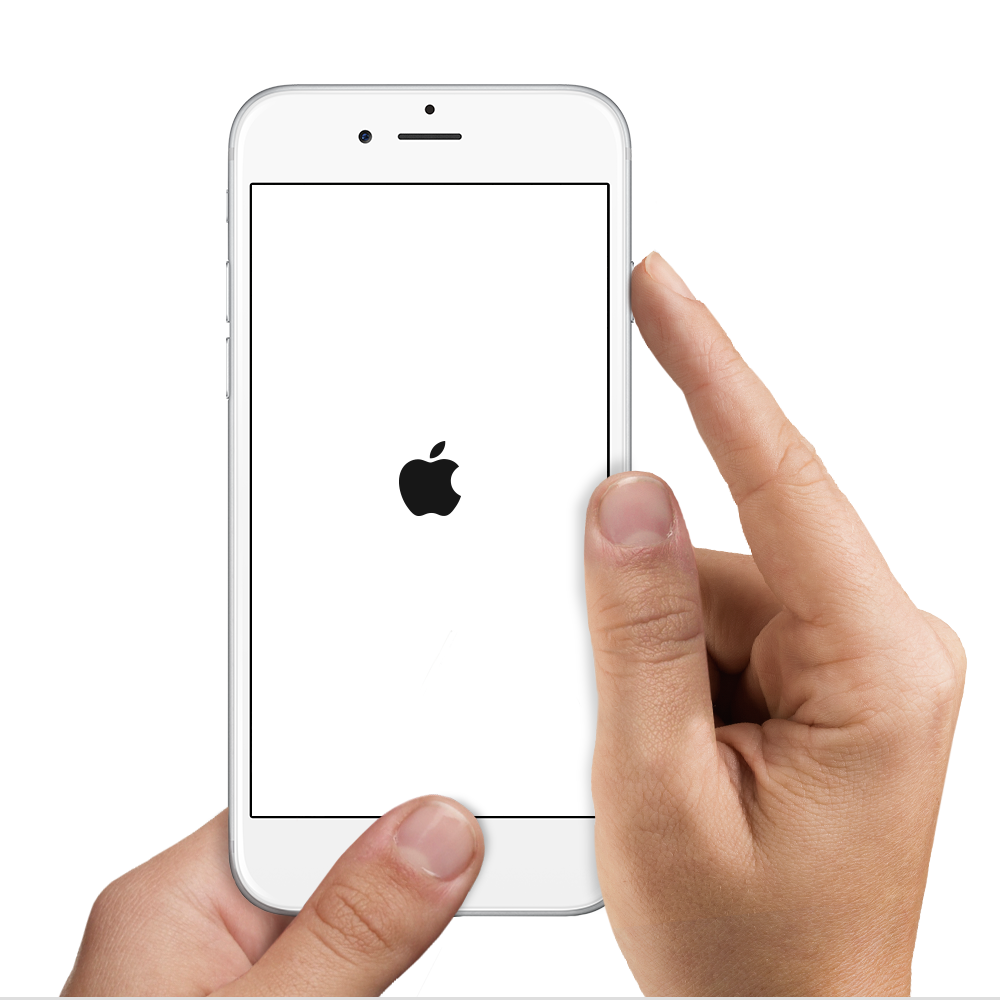
また、もし iOS デバイスを使用していてフリーズなどによって、反応しなくなった場合などは強制的に再起動してみましょう。
この場合は、「スリープ/スリープ解除ボタン」と「ホームボタン」を同時に押し 10秒ほど長押しするだけです。
しばらくすると起動時の「(Apple)マーク」が表示され再起動します。
ただし、この操作はコンピューター(Mac/Windows PC)で言うところの強制再起動になります。
ハードウェア本体へのダメージの原因となる可能性もあるため、最終手段と思ってください。
→ 強制再起動の方法
https://support.apple.com/ja-jp/HT201559
関連リンク
- ・スリープ/スリープ解除ボタン – iPhone:https://help.apple.com/iphone/9/?lang=ja#/iph3bd014f9
- ・iPhone、iPad、または iPod touch の再起動 – Apple サポート:https://support.apple.com/ja-jp/HT201559
- ・iPhone のリセットに関するサポート情報 – Apple サポート:https://support.apple.com/ja-jp/HT205352

